Яндекс – один из самых популярных поисковых сервисов в России. Многие пользователи Android-устройств предпочитают иметь Яндекс в качестве своей главной страницы в браузере. Это удобно, так как поиск и другие функции Яндекса становятся намного доступнее и быстрее.
Если вы хотите установить главную страницу Яндекса на своем устройстве Android, это несложно. Вам нужно всего лишь выполнить несколько простых шагов. В этой статье мы расскажем, как это сделать.
Прежде всего, откройте настройки вашего браузера на Android. Обычно они доступны через меню, иконку с шестеренкой или через троеточие в углу экрана. В настройках найдите раздел "Домашняя страница".
В разделе "Домашняя страница" выберите опцию "Сайт". Затем введите адрес Яндекса – www.yandex.ru или www.yandex.com. Некоторые браузеры позволяют вам ввести кастомный URL-адрес, поэтому если у вас есть специальный адрес, который вы хотите использовать в качестве главной страницы Яндекса, введите его.
После того, как вы ввели адрес Яндекса, сохраните изменения и закройте настройки. Теперь каждый раз, когда вы открываете ваш браузер на Android, главная страница будет открываться в Яндексе.
И это все – вы успешно установили главную страницу Яндекса на своем устройстве Android. Теперь вы можете наслаждаться всеми преимуществами поисковика Яндекс прямо с главной страницы вашего браузера.
Установка главной страницы Яндекса на Android
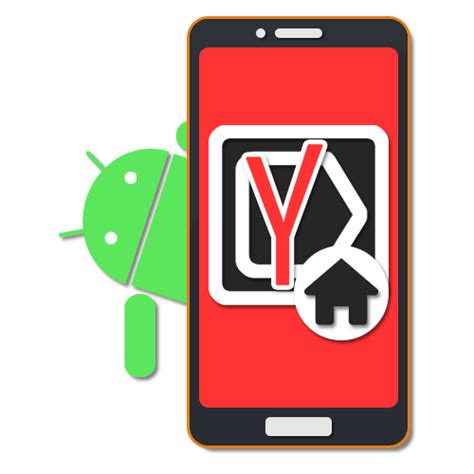
Вот как установить главную страницу Яндекса на Android:
- Откройте браузер Chrome на своем устройстве Android.
- Нажмите на значок меню, расположенный в верхнем правом углу экрана. Он представляет собой три вертикальные точки.
- В выпадающем меню выберите пункт "Настройки".
- Прокрутите страницу вниз до раздела "Основные".
- Найдите опцию "Главная страница" и нажмите на нее.
- В новом окне выберите пункт "Изменить".
- В поле URL введите адрес главной страницы Яндекса: www.yandex.ru.
- Нажмите на кнопку "Готово" для сохранения изменений.
Теперь, когда вы открываете браузер Chrome на своем устройстве Android, главная страница Яндекса будет автоматически отображаться. Это позволит вам быстро получать доступ к поисковому движку Яндекса, новостям и другим сервисам, предлагаемым этим популярным поисковым сайтом.
Примечание: Эти инструкции были проверены на последней версии браузера Chrome для Android. В случае использования другого браузера ваша процедура может отличаться.
Получение доступа к настройкам
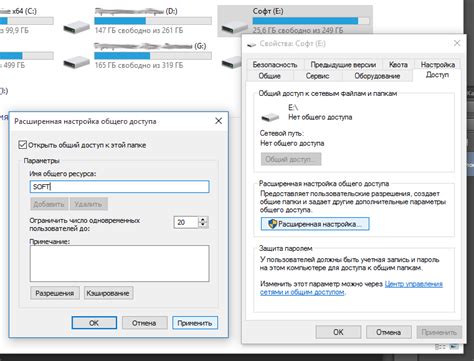
Чтобы установить главную страницу Яндекса на своем Android-устройстве, вам понадобится получить доступ к настройкам браузера.
Для этого, откройте браузер на вашем устройстве и найдите значок "Настройки". Обычно этот значок находится в верхнем правом углу или в выпадающем меню. Нажмите на значок "Настройки", чтобы перейти к настройкам браузера.
Внутри настроек браузера будет несколько вкладок или разделов. Вам нужно найти раздел "Основные" или "Домашняя страница". Нажмите на этот раздел, чтобы перейти к настройкам главной страницы.
В настройках главной страницы вы увидите несколько опций. Одна из них будет называться "Домашняя страница". Возможно, она уже будет установлена на Яндекс, но если нет, то вам нужно будет нажать на эту опцию и ввести адрес главной страницы Яндекса - yandex.ru.
После того, как вы ввели адрес yandex.ru, нажмите на кнопку "Готово" или "Сохранить", чтобы сохранить изменения.
Теперь, когда вы откроете браузер, главная страница будет автоматически загружаться с Яндекса.
Открытие настроек приложения Яндекса
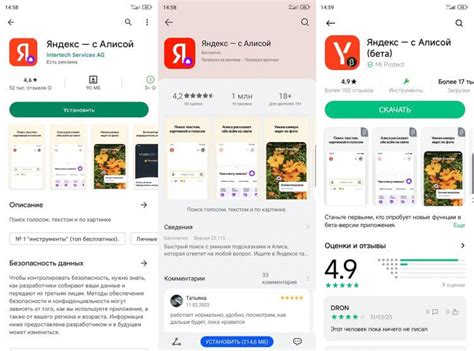
Чтобы установить главную страницу Яндекса на Android, вам потребуется открыть настройки приложения Яндекса. Для этого выполните следующие шаги:
1. На вашем устройстве найдите иконку приложения Яндекса на главном экране или в списке приложений.
2. Коснитесь и удерживайте иконку приложения Яндекса, пока не появится контекстное меню.
3. В контекстном меню выберите пункт "Настройки".
4. В открывшемся окне настроек приложения Яндекса найдите раздел "Главная страница" или "Поиск".
5. Нажмите на пункт "Изменить" или "Настроить" рядом с настройкой главной страницы.
6. В появившемся списке выберите "Яндекс" или "Ya.ru" в качестве главной страницы.
7. Нажмите на кнопку "Сохранить" или "Применить" для сохранения настроек.
Теперь главная страница Яндекса будет установлена на вашем устройстве Android. Вы можете вернуться к главному экрану и открыть приложение Яндекса, чтобы убедиться, что изменения вступили в силу.
Выбор параметров приложения
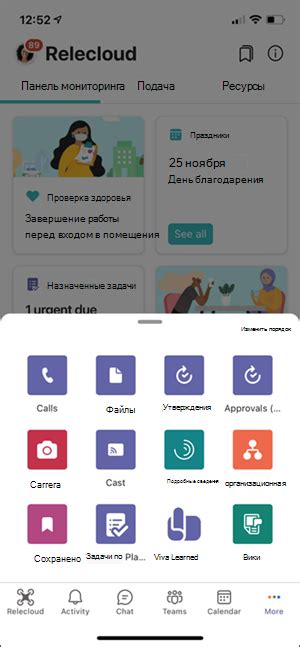
Яндекс предлагает различные возможности для настройки своего приложения и главной страницы, чтобы пользователи могли настроить его под свои предпочтения и потребности.
Прежде всего, в приложении Яндекс вы можете выбрать язык интерфейса и предпочитаемые сервисы. Вам предоставляется широкий выбор языков, чтобы использовать приложение на своем родном языке.
Кроме того, вы можете настроить тему приложения - светлую или темную - в зависимости от ваших предпочтений и предпочтений визуальных настроек вашего устройства.
Еще одной важной настройкой является возможность настройки главной страницы Яндекса. Вы можете выбрать отображение погоды и новостей, добавить закладки на свои любимые сайты и настроить виджеты для быстрого доступа к полезной информации.
Эти настройки позволяют вам настроить приложение Яндекс на Android таким образом, чтобы оно соответствовало вашим потребностям, предпочтениям и стилю жизни.
Настройка главной страницы
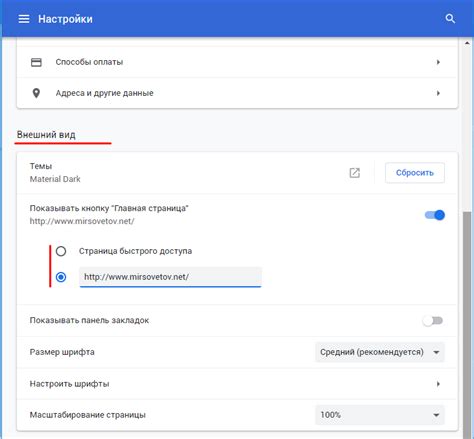
Для того чтобы установить главную страницу Яндекса на своем Android-устройстве, вам потребуется выполнить несколько простых шагов:
- Откройте браузер на вашем Android-устройстве.
- Нажмите на значок меню в правом верхнем углу экрана (обычно это три точки или три горизонтальные линии).
- В открывшемся меню выберите "Настройки" или "Настройки браузера".
- На странице настроек найдите раздел "Общие настройки" или "Настройки главной страницы".
- В разделе "Главная страница" выберите опцию "Яндекс".
- Сохраните изменения и закройте страницу настроек.
Теперь при каждом запуске браузера на вашем Android-устройстве, вы будете видеть главную страницу Яндекса. Если вы захотите изменить главную страницу позже, вы можете вернуться в настройки браузера и выбрать другой вариант.
Сохранение изменений

Чтобы сохранить все внесенные изменения и установить главную страницу Яндекса на своем устройстве Android, выполните следующие шаги:
- Закройте все активные вкладки браузера на вашем устройстве.
- Проверьте, что вы находитесь на главной странице Яндекса.
- Нажмите на иконку меню, которая обычно расположена в верхнем правом углу экрана.
- В открывшемся меню выберите "Настройки".
- Пролистайте страницу вниз и найдите раздел "Общие настройки".
- В разделе "Главная страница" выберите "Изменить".
- Выберите опцию "Яндекс".
- Нажмите на кнопку "Сохранить".
После выполнения всех указанных выше действий, изменения будут сохранены, и главная страница вашего браузера будет установлена на Яндекс.
Проверка результата
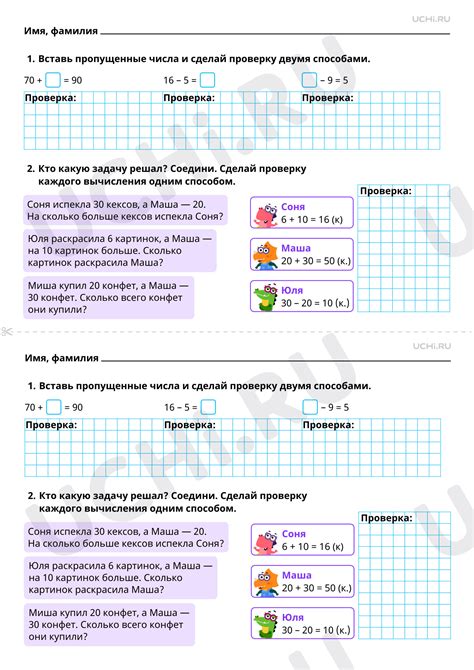
Чтобы убедиться, что изменения были успешно внесены и главная страница Яндекса теперь установлена, необходимо перезапустить браузер на вашем устройстве. После перезапуска откройте браузер и проверьте главную страницу.
Если вы увидите Яндекс на главной странице браузера, значит, вы успешно установили главную страницу Яндекса на своём устройстве Android. Теперь вы будете видеть его каждый раз, когда открываете браузер.
Если, после перезапуска, главная страница браузера осталась прежней, возможно, вы допустили ошибку при вводе адреса или не сохранили изменения. В таком случае, повторите все шаги заново, убедитесь, что правильно указали адрес http://www.yandex.ru и сохраните настройки.
Дальнейшие действия

После того, как установка главной страницы Яндекса на Android выполнена успешно, вам может захотеться настроить дополнительные параметры и функции.
1. Настройте параметры поиска: зайдите в настройки Яндекс Браузера и откройте "Настройки поиска". Здесь вы можете выбрать предпочтительный поисковик, включить или отключить предложения поиска и изменить другие параметры.
2. Вносите изменения в настройки виджетов: нажмите и удерживайте на пустом месте на главном экране вашего устройства, чтобы открыть меню виджетов. Затем выберите "Настройки" и настройте виджеты Яндекса, чтобы они отображали необходимую вам информацию.
3. Измените настройки безопасности: в настройках Яндекс Браузера вы можете включить или отключить функцию "Безопасная зона", которая предупреждает вас о подозрительных или вредоносных сайтах. Вы также можете настроить другие параметры безопасности, чтобы быть уверенным в сохранности ваших данных.
4. Настройте уведомления: если вы хотите получать уведомления о новостях, погоде или другой информации от Яндекса, откройте настройки Уведомлений и настройте их под ваши предпочтения.
Следуя этим дальнейшим действиям, вы можете настроить использование главной страницы Яндекса на Android наиболее удобным для себя образом, чтобы получать все необходимые вам функции и информацию.